Программы15 августа 2018, 15:08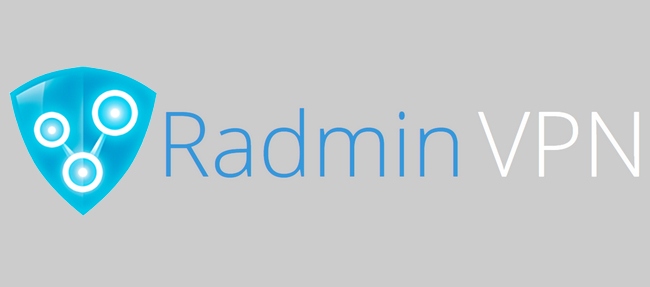
- Нет необходимости регистрироваться на сайте, в отличие от Evolve или Hamachi;
- Хорошая скорость и пинг.
Как пользоваться:Скачиваем и устанавливаем Radmin VPN:Скачать Radmin VPNПоследнюю версию программы можно скачать с официального сайта.Создание сети:После запуска программы нажимаем кнопку «Создать сеть» —> Задаем любые имя и пароль —> «Создать». Теперь ваша сеть должна появиться на главном окне —> Зовем друзей, передаем им данные для подключения —> Можно смело запускать LAN игры. Подключение:После запуска программы жмем «Присоединиться к сети» —> В открывшем окошке вводим полученные от создателя имя сети и пароль. —> «Присоединиться» —> В окне программы должна появиться сеть и ее участники —> Подключаемся к хосту в LAN игре. 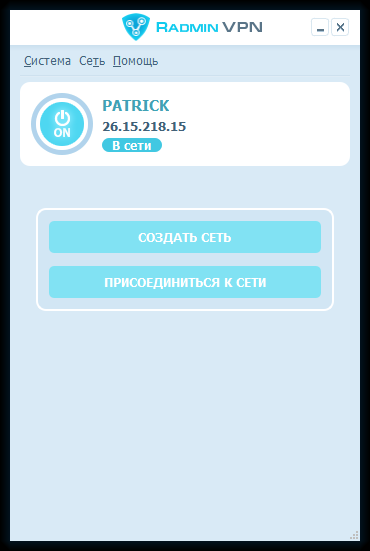
Смотрите также:
Заметки ABYSS – бесплатная многопользовательская survival игра 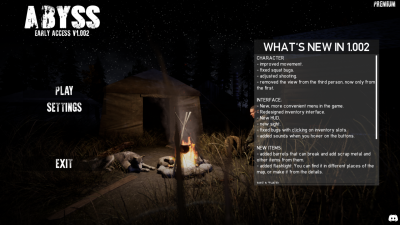


Блоги:
Умные решения Как играть на Android с помощью геймпада, клавиатуры или мышк … 
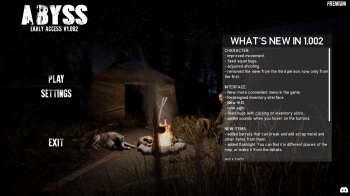
Hamachi
LogMeIn Hamachi — программа, создающая виртуальную локальную сеть между компьютерами, находящимися на любом расстоянии друг от друга.
Установка и настройка программы:
Шаг 1. Скачать Hamachi можно по следующим ссылкам (с офф. сайта):
Шаг 2. Установить программу (Всё полностью русифицировано и проблем не должно возникнуть, но напомню не забыть снять галочку с установки рекламной программы).
Шаг 3. Запустить программу и пройти короткую регистрацию.
По умолчанию ваше имя будет соответствовать имени компьютера, сменить его можно в разделе «Статус» в параметрах.
Шаг 4. Это все, теперь, нажав на кнопку «Сеть», можно бесплатно «Создать новую сеть», ограниченную на 5 человек, либо «Подключиться к существующей сети», где ввести данный выше идентификатор:
Шаг 5. Нажав на кнопку «Подключиться» вы попадёте в комнату к остальным игрокам.
Серым кругом отмечены люди, находящиеся не в сети, Зелёным — игроки онлайн. Проверить соединение с кем-либо можно, нажав по нему правой кнопкой и «Проверить доступность«.
Жёлтый треугольник говорит о каких-либо неполадках или ограничениях в соединении. Увидеть причину можно, нажав правой кнопкой и далее на «Сведения«.
Самая частая причина — включённое шифрование. Это не критично, но для снижения вероятности задержек желательно его отключать в «Система» — «Параметры» — «Параметры«.
- Убедитесь в наличии интернет соединения.
- Попробуйте отключить антивирус, фаерволл и перезапустите программу.
- Проверьте, включен ли адаптер Hamachi в Панель управленияСеть и ИнтернетСетевые подключения.
Если он вовсе отсутствует, то программу следует переустановить (установщику можно попробовать дать права администратора и совместимость в свойствах, или вообще установить более старую версию, которая потом сама себя обновит).
Если соединение все-же не устанавливается, всегда можно обратиться за помощью на наш сервер дискорда.
Шаг 6. Если все настроено правильно, то можно запустить игру и зайти в СЕТЬ — ЛОКАЛЬНАЯ СЕТЬ (если вы не увидите там никого из игроков, то попробуйте сменить IP адрес в настройках сети в игре).
Radmin-VPN
Radmin VPN — более удобный аналог Hamachi.
Установка и настройка программы:
Шаг 1. Скачиваете программу с оф.сайта
Шаг 2. Запускаете программу, затем подключаетесь к существующей сети или создаете свою.
Шаг 3. Заходите в игру, затем переходите в > Сеть > Лок.СетьШаг 4. Затем заходите в «Меню настройки».Шаг 5. После чего переходите во вкладку «Сеть» и выбираете IP программы Radmin VPN. (26.19.77.226)Radmin конфликтует с такими программами как Evolve, Hamachi, GameRanger. Перед запуском программы рекомендуется выключить процессы Evolve, Hamachi и т.п программ в Службах. Нажимаете на пуск, далее пишете «Службы» , затем ищете LogMainHamachi (или Evolve), потом отключаете службу Hamachi.
Бывают ситуации, когда играя допустим через C&C Online, человек решил установить другую программу (GameRanger, Hamachi, RadminVPN etc.) и у него перестает работать изначальная программа. Порядок программ может быть разный. Например, играет человек через GameRanger, установил Hamachi — в итоге обе программы сбоят. Решение настолько же гениальное, насколько простое. Необходимо просто выключать службы. Делается это следующей манипуляцией на Windows 10 (на примере если конфликты из-за hamachi): 1) Win+R — services.msc — LogMeIn Hamachi Tunneling Engine — ПКМ по ней — Свойства — Отключаете, тип запуска «вручную». 2) Поиск (внизу-слева возле значка «ПУСК») — Панель управления — тип значков [крупные] или [маленькие] — Администрирование — Службы — повторить цепочку выше, начиная с LogMeIn…
Служба Radmin VPN Control Service также включается автоматически. Также если у вас установлен Team Viewer — программа тоже может вступать в конфликт.
Действующая сеть RadminVPN:
- Login: TW/KW
- Pass: 204700
GameRanger
GameRanger — программное обеспечение, предназначенное для построения VPN. GameRanger позволяет создать собственную защищённую сеть из компьютеров, соединённых через интернет, как будто они соединены одной физической локальной сетью.
Установка и настройка программы:
Шаг 1. Скачиваете программу с официально сайта
Шаг 2. Проходите регистрацию, пропустив этап с Invite Code
Шаг 3. Запускаете программу, введя те данные, которые использовали при регистрации
Шаг 4. Прямо по середине над всеми играми вы увидите надпись ALL GAMES — отсортируйте в MY GAMES чтобы было проще
Шаг 5. Переходите в раздел Edit > Options > Находите свою(и) игру(ы) и указывайте правильный маршрут к .exe файлу, которая инициирует запуск игры
Шаг 6. Отсортировав и указав путь к файлам запуска игр, вы увидите количество УЖЕ созданных серверов. Можете создать свой, или перейти в уже существующий
Шаг 7. Зайдя на сервер, вы просто должны ждать когда хост запустит игру — Обратите внимание, что игра запускается автоматически. Поэтому убедитесь, что игра в данный момент закрыта.
Шаг 8. Разницы между тем, зашли Вы или создали минимальная. За тем лишь исключением, что вы решаете когда запускать игру. Когда игра запустится, в программе активируется специальный скрипт (можете даже не трогать мышь), который автоматически перейдет в локальную сеть игры, и автоматически создаст сервер (либо зайдет в существующий, если хост — не вы)
Главная Radmin vpn – бесплатная впн-программа для безопасной работы в сети. О похожих сервисах мы много писали, но именно этот заинтересовал нас обещанием хорошего качества работы без дополнительной оплаты. Такое редко бывает, ведь так? Мы не могли пропустить такую возможность, поэтому сегодня в обзоре познакомим вас с этим ресурсом.Как и все представители категории впн, наш герой создает безопасное подключение, через которое можно заходить в интернет. Пользовательские данные при этом скрыты, IP-адрес «подложен» на другой. При этом разработчик обещает достойную скорость соединения (хотя на собственном опыте отметим, что бесплатные сервисы редко выполняют данное обещание). Что однозначно стоит отметить и просто бросается в глаза: лаконичный и минималистический интерфейс.Есть еще одна фишка в утилите, о которой стоит сказать: ее интеграция с одноименной прогой – Radmin. Что это значит? – Нам предоставляют возможность управлять удаленно своими электронными девайсами и приложениями в них – просто, удобно, функционально.Совместима с Windows 2000 / XP / Vista / 7 / 8 / 10.
Установка Radmin vpn на Windows
Запускаем установочный файл:
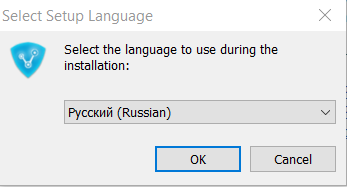
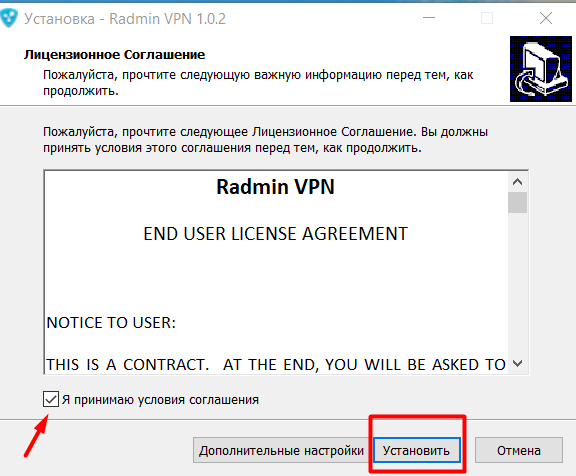
Плюсы:
- Хорошая скорость соединения (до 100 Мб, как заявляет разработчик)
- Абсолютно бесплатно
- Интеграция Radmin VPN с программой удаленного доступа Radmin
- Простота в использовании и установке
- Без ограничений по количеству устройств
Минусы:
- Находится в процессе тестирования
- Не поддерживает др.популярные операционные системы
- Непонятна ситуация с потоковым видео и торрентами
Заключение
Скачать Radmin VPN для Windows
Скачать для Windows
Private Internet AccessПредыдущий материал
VPNbookСледующий материал
Комментарии к Radmin VPNИспользуемые источники:
- https://coop-land.ru/files/progs/14166-radmin-vpn-besplatnaya-alternativa-hamachi-evolve-i-tunngle.html
- https://cncseries.ru/cnc3-alt-online-guide/
- https://vpnka.org/49-radmin-vpn.html


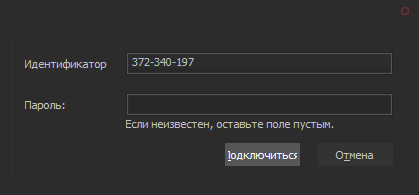
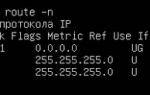 Как настроить VPN на роутерах разных производителей
Как настроить VPN на роутерах разных производителей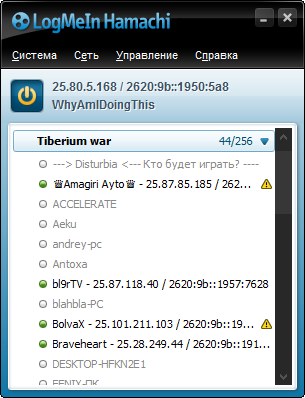
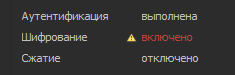
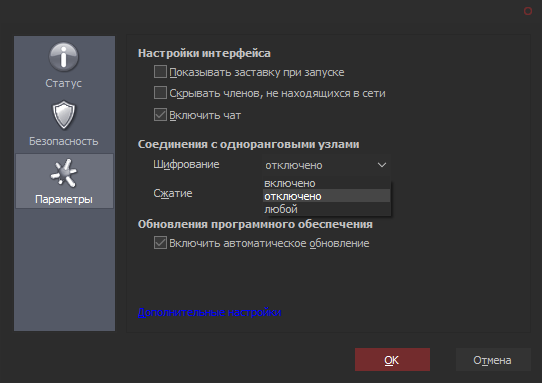
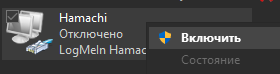
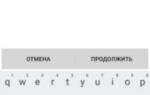 Как настроить VPN на Android
Как настроить VPN на Android
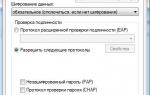 Настройка VPN-сервера SoftEtherVPN под Linux
Настройка VPN-сервера SoftEtherVPN под Linux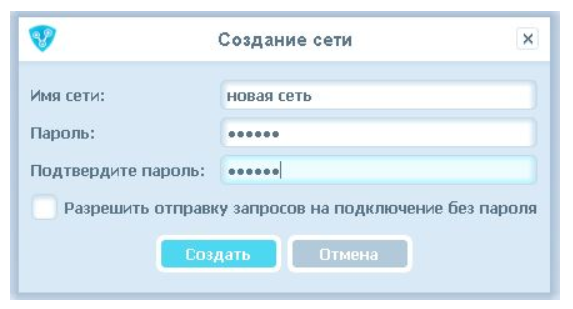
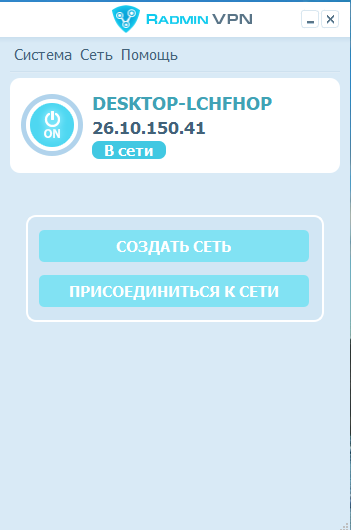
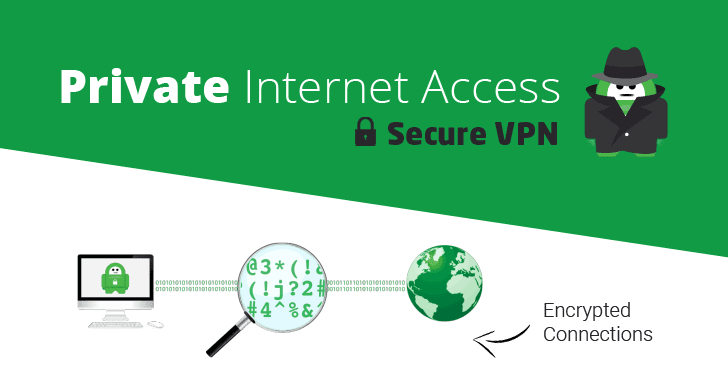 Private Internet AccessПредыдущий материал
Private Internet AccessПредыдущий материал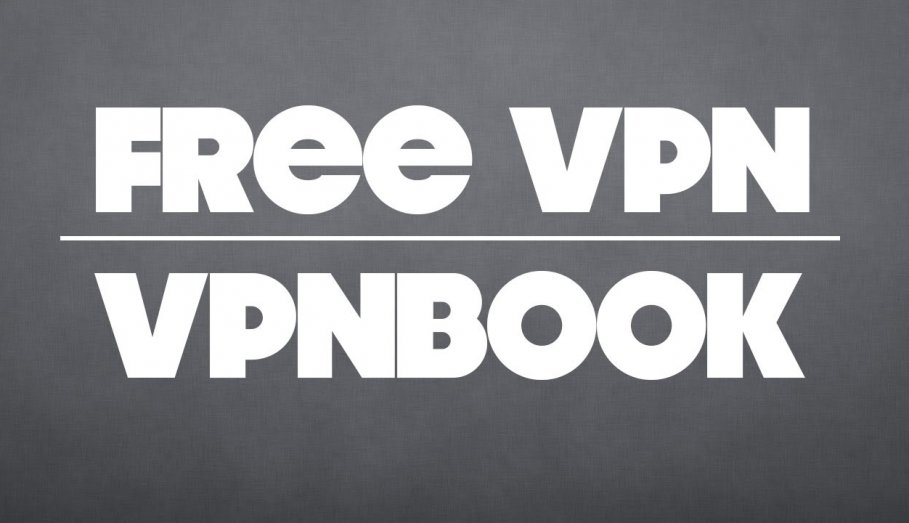 VPNbookСледующий материал
VPNbookСледующий материал


 Настройка L2TP Клиента на MikroTik
Настройка L2TP Клиента на MikroTik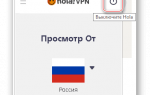 Лучшие бесплатные VPN для браузера Google Chrome
Лучшие бесплатные VPN для браузера Google Chrome Как настроить VPN на Xiaomi
Как настроить VPN на Xiaomi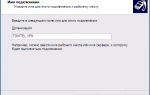 Как настроить vpn соединение на windows xp
Как настроить vpn соединение на windows xp